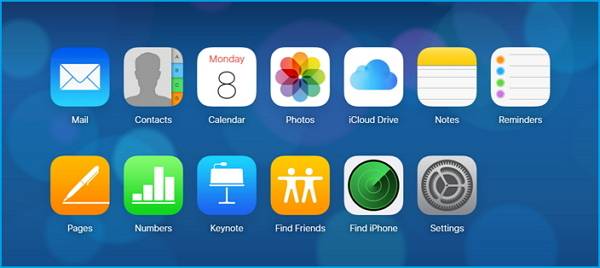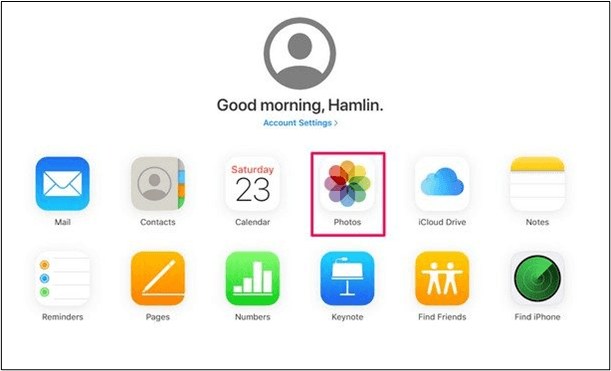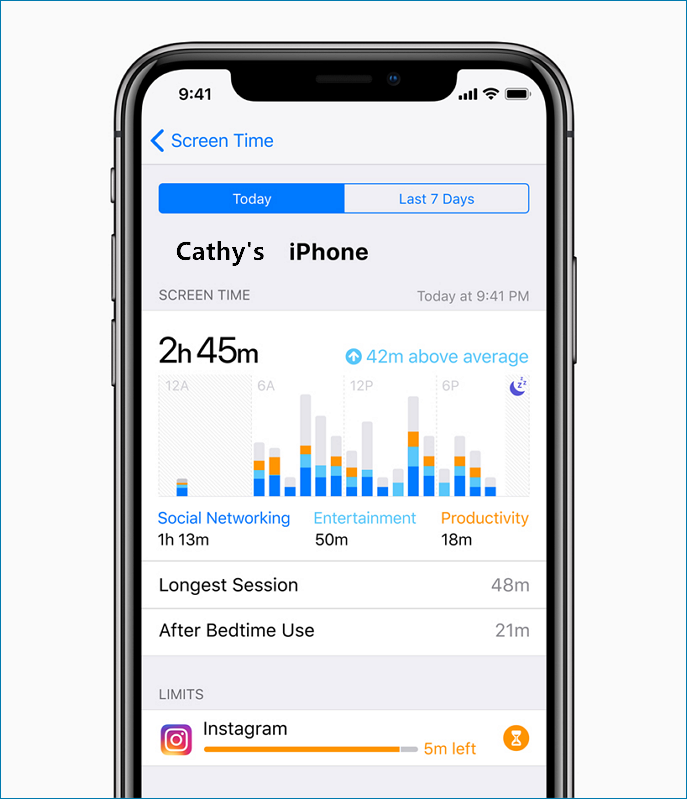-
![]()
Katrin
Jahrgang 1992; Studierte Mathematik an SISU, China; Seit 2015 zum festen Team der EaseUS-Redaktion. Seitdem schreibte sie Ratgeber und Tipps. Zudem berichtete sie über Neues und Aufregendes aus der digitalen Technikwelt.…Vollständige Bio lesen -
![]()
Jelte
Jahrgang 1990; geboren in Köln; Studium in Uni Köln und ab 2017 Autor bei EaseUS. Seine Schwerpunkte bilden neben tagesaktuellen Meldungen, die Recherche von interessanten Themen sowie das Erstellen von Praxis-Checks und Ratgebern.…Vollständige Bio lesen -
![]()
Maria
Maria ist begeistert über fast allen IT-Themen. Ihr Fokus liegt auf der Datenrettung, der Festplattenverwaltung, Backup & Wiederherstellen und den Multimedien. Diese Artikel umfassen die professionellen Testberichte und Lösungen.…Vollständige Bio lesen -
![]()
Mako
Technik-Freund und App-Fan. Mako schreibe seit März 2016 für die Leser von EaseUS. Er begeistert über Datenrettung, Festplattenverwaltung, Datensicherung, Datenspeicher-Optimierung. Er interssiert sich auch für Windows und andere Geräte.…Vollständige Bio lesen -
![]()
Markus
Nach seinem Medientechnik-Studium entschloss sich Markus dazu, als ein Software-Redakteur zu arbeiten. Seit März 2015 bei EaseUS Tech Team. Er hat sich auf Datenrettung, Partitionierung und Datensicherung spezialisiert.…Vollständige Bio lesen -
![]()
Katrin
Jahrgang 1992; Studierte Mathematik an SISU, China; Seit 2015 zum festen Team der EaseUS-Redaktion. Seitdem schreibte sie Ratgeber und Tipps. Zudem berichtete sie über Neues und Aufregendes aus der digitalen Technikwelt.…Vollständige Bio lesen -
![]()
Jelte
Jahrgang 1990; geboren in Köln; Studium in Uni Köln und ab 2017 Autor bei EaseUS. Seine Schwerpunkte bilden neben tagesaktuellen Meldungen, die Recherche von interessanten Themen sowie das Erstellen von Praxis-Checks und Ratgebern.…Vollständige Bio lesen -
![]()
Maria
Maria ist begeistert über fast allen IT-Themen. Ihr Fokus liegt auf der Datenrettung, der Festplattenverwaltung, Backup & Wiederherstellen und den Multimedien. Diese Artikel umfassen die professionellen Testberichte und Lösungen.…Vollständige Bio lesen -
![]()
Mako
Technik-Freund und App-Fan. Mako schreibe seit März 2016 für die Leser von EaseUS. Er begeistert über Datenrettung, Festplattenverwaltung, Datensicherung, Datenspeicher-Optimierung. Er interssiert sich auch für Windows und andere Geräte.…Vollständige Bio lesen -
![]()
Markus
Nach seinem Medientechnik-Studium entschloss sich Markus dazu, als ein Software-Redakteur zu arbeiten. Seit März 2015 bei EaseUS Tech Team. Er hat sich auf Datenrettung, Partitionierung und Datensicherung spezialisiert.…Vollständige Bio lesen -
![]()
Katrin
Jahrgang 1992; Studierte Mathematik an SISU, China; Seit 2015 zum festen Team der EaseUS-Redaktion. Seitdem schreibte sie Ratgeber und Tipps. Zudem berichtete sie über Neues und Aufregendes aus der digitalen Technikwelt.…Vollständige Bio lesen -
![]()
Jelte
Jahrgang 1990; geboren in Köln; Studium in Uni Köln und ab 2017 Autor bei EaseUS. Seine Schwerpunkte bilden neben tagesaktuellen Meldungen, die Recherche von interessanten Themen sowie das Erstellen von Praxis-Checks und Ratgebern.…Vollständige Bio lesen -
![]()
Maria
Maria ist begeistert über fast allen IT-Themen. Ihr Fokus liegt auf der Datenrettung, der Festplattenverwaltung, Backup & Wiederherstellen und den Multimedien. Diese Artikel umfassen die professionellen Testberichte und Lösungen.…Vollständige Bio lesen
Inhaltsverzeichnis
Direktes Herunterladen von Audio aus einem Facebook-Video
Wie man Audio von einem Facebook-Video online herunterlädt
Audio aus einem Facebook-Video mit einem Videokonverter extrahieren
Die Quintessenz
7356 Aufrufe |
6 Min. Lesezeit





Wie viele andere Websites bietet auch Facebook nicht die Möglichkeit, Videos herunterzuladen, ganz zu schweigen vom Herunterladen von Audio aus Facebook-Videos. Wenn Sie also Audio aus einem YouTube-Video herunterladen möchten, müssen Sie Tools oder Dienste von Drittanbietern verwenden.
Wenn Sie zum Beispiel das Facebook-Video noch nicht heruntergeladen haben, können Sie einen Video-Downloader verwenden, um Facebook-Videos direkt als MP3 herunterzuladen. Wenn Sie das Video auf Ihrem Computer gespeichert haben, können Sie stattdessen einen Video-zu-Audio-Konverter verwenden, um Audio aus dem Facebook-Video zu rippen. Ganz gleich, in welcher Situation Sie sich befinden, Sie werden die Lösung herausfinden.
Direktes Herunterladen von Audio aus einem Facebook-Video
Mit einigen Video-Downloadern können Sie nicht nur Videos von Facebook herunterladen, sondern auch YouTube-Videos direkt als Audio herunterladen. Das ist es, was EaseUS Video Downloader für Sie tun kann. Als Video-Downloader funktioniert er wie folgt:
- Online-Videos/Audiodateien über URL herunterladen
- Speichern von Videos von YouTube, Facebook, Twitter und mehr
- Videos als MP3 herunterladen
- Videos/Audios auf einem Computer oder Mac speichern
Auch wenn das YouTube-Video bereits auf Ihren Computer heruntergeladen wurde, können Sie die Videokonvertierungsfunktion des Tools nutzen, um ein Video in Audio umzuwandeln und die Audiodatei aus dem Facebook-Video zu rippen.
Free Download
Sicherer Download
Free Download
Sicherer Download
Zum Herunterladen von Audio aus einem Facebook-Video:
Schritt 1. Starten Sie EaseUS Video Downloader auf Ihrem PC. Wählen Sie mit „Download“ das Ausgabeformat und mit „Qualität“ die Auflösung.

Schritt 2. Kopieren Sie die URL des Videos, das Sie herunterladen möchten, und klicken Sie auf „Link einfügen“, um fortzufahren.

Schritt 3. Nach Abschluss des Download-Vorgangs können Sie das heruntergeladene Video in der Option „Fertig“ überprüfen.

Haftungsausschluss: Die in dieser Anleitung enthaltenen Informationen sind für den persönlichen Gebrauch bestimmt. EaseU arbeitet in keiner Weise mit der Video-Sharing-Website zusammen oder ist mit ihr verbunden und wird niemals eine Klage wegen Urheberrechtsverletzung genehmigen. Der Benutzer trägt die alleinige Verantwortung für sein Verhalten.
Wie man Audio von einem Facebook-Video online herunterlädt
Bei Bedarf können Sie auch Audio aus einem Facebook-Video herunterladen, indem Sie einen der Online-Downloader verwenden. Einige Facebook-Video-Downloader unterstützen auch das Speichern von Audio aus einem YouTube-Video. Getfvid ist einer von ihnen.
Zum Herunterladen von Audio aus einem Facebook-Video:
Schritt 1. Melden Sie sich bei Facebook an und suchen Sie das Video, von dem Sie den Ton rippen möchten.
Schritt 2. Klicken Sie auf das Symbol "Mehr" im Beitrag und dann auf "Link kopieren".
Schritt 3. Gehen Sie nun zum Getfvid Facebook Video Downloader.
Schritt 4. Fügen Sie die Videoadresse in das Feld ein und klicken Sie auf "DOWNLOAD".
Schritt 5. Jetzt sehen Sie drei Download-Optionen, darunter "In HD-Qualität herunterladen", "In normaler Qualität herunterladen" und "Nur Audio". Klicken Sie in Ihrem Fall auf "Nur Audio".
Schritt 6. Klicken Sie auf der neuen Seite nach einem kurzen Ladevorgang auf das Symbol "Mehr" und dann auf "Herunterladen", um die Audiodatei im Ordner "Downloads" auf Ihrem Computer zu speichern.
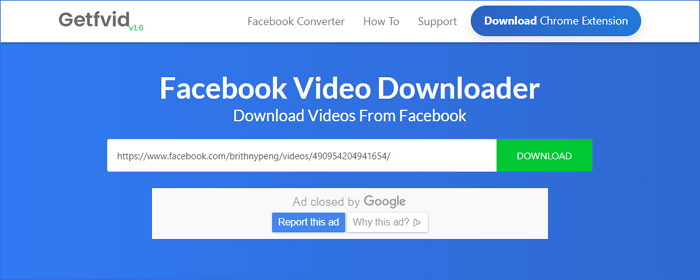
Audio aus einem Facebook-Video mit einem Videokonverter extrahieren
Wenn Sie das Facebook-Video bereits auf Ihren Computer heruntergeladen haben, müssen Sie keinen Video-Downloader verwenden, um das Video erneut herunterzuladen. Stattdessen können Sie einen Videokonverter verwenden, um ein Video direkt in Audio zu konvertieren. Weitere Einzelheiten finden Sie in der Anleitung zum Umwandeln eines Videos in Audio.
Die Quintessenz
Sie können ganz einfach Audio aus einem Facebook-Video herunterladen, indem Sie eine der oben beschriebenen Lösungen verwenden. Außerdem können Sie eine ähnliche Methode anwenden, um Audio von einem YouTube-Video herunterzuladen, wenn Sie es brauchen.
Free Download
Sicherer Download
Free Download
Sicherer Download
Es ist erwähnenswert, dass Sie bei der Verwendung eines Online-Tools darauf achten sollten, dass Sie eine vertrauenswürdige Website gefunden haben, da die Qualität dieser Online-Dienste unterschiedlich ist.